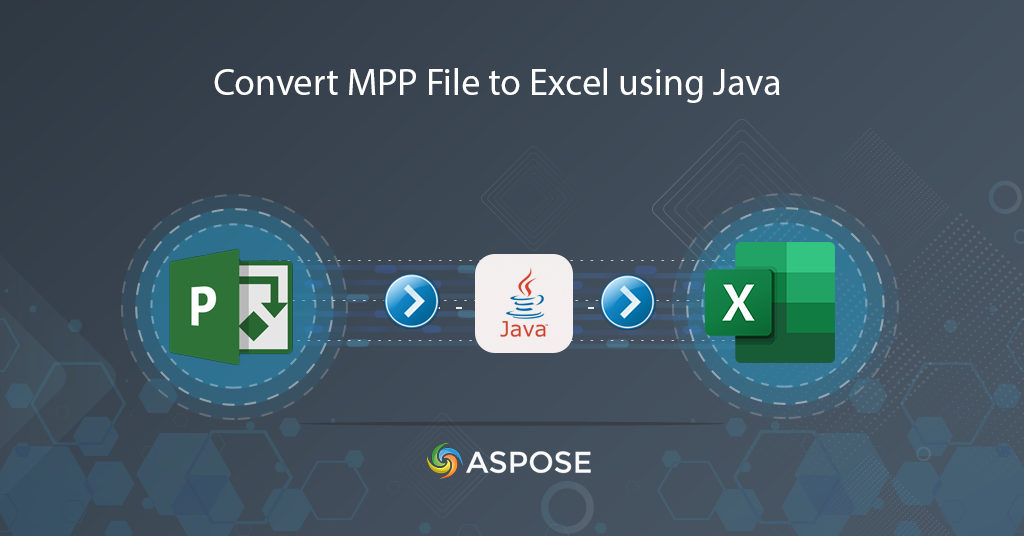
Conversion du fichier MPP en Excel | Convertir un fichier Microsoft Project en XLS à l’aide de Java
Dans le domaine de la gestion de projet, le succès dépend de la capacité à accéder, analyser et agir efficacement sur les données de votre projet. Les fichiers MPP sont l’élément vital des chefs de projet, contenant des informations critiques qui orientent la prise de décision. Cependant, la nécessité de partager, collaborer et analyser ces données nécessite souvent une transition de MPP vers un format plus polyvalent comme Excel. Cette conversion permet aux chefs de projet d’exploiter la puissance des capacités de manipulation de données d’Excel, rendant les données de projet plus accessibles et exploitables.
Dans cet article, nous approfondissons la nécessité essentielle et les avantages indéniables de la conversion de MPP en Excel, à l’aide du SDK Java Cloud.
-
API Java REST pour la conversion des fichiers Microsoft Project
-
Exporter un fichier Microsoft Project vers Excel à l’aide des commandes cURL
API Java REST pour la conversion des fichiers Microsoft Project
Aspose.Tasks Cloud SDK for Java vous permet de combler de manière transparente le fossé entre les fichiers MPP et les feuilles de calcul Excel. Que vous gériez des tâches, des délais, des ressources ou des budgets, cette conversion libère le potentiel d’une extraction et d’une analyse efficaces des données. Il fournit également les fonctionnalités nécessaires pour créer, manipuler et exporter des fichiers Microsoft Project vers Excel, HTML, JPEG, PDF, XML, PNG formats.
Pour utiliser le SDK, vous pouvez télécharger directement aspose-tasks-cloud.jar ou ajouter la référence suivante à pom.xml dans le projet de type de build maven.
<repositories>
<repository>
<id>aspose-cloud</id>
<name>artifact.aspose-cloud-releases</name>
<url>http://artifact.aspose.cloud/repo</url>
</repository>
</repositories>
<dependencies>
<dependency>
<groupId>com.aspose</groupId>
<artifactId>aspose-tasks-cloud</artifactId>
<version>21.10.0</version>
</dependency>
</dependencies>
De plus, la prochaine étape pour utiliser le SDK consiste à créer un compte sur le tableau de bord Aspose.Cloud à l’aide d’un compte GitHub ou Google ou simplement à vous inscrire pour obtenir vos informations d’identification client.
Convertir un fichier MPP en Excel en Java
Explorons les détails sur la façon dont nous pouvons charger un fichier MPP à partir du stockage cloud et exporter MS Project pour exceller dans l’application Java.
- Tout d’abord, créez une instance de la classe ApiClient en transmettant votre ID client et votre secret client comme arguments de constructeur.
- Deuxièmement, créez un objet de TasksApi qui prend l’objet ApiClient comme argument
- Troisièmement, créez un objet UploadFileRequest qui prend le nom du fichier MPP d’entrée comme argument
- Appelez la méthode UploadFile(…) pour télécharger le fichier MPP sur le stockage cloud
- L’étape suivante consiste à instancier un objet de GetTaskDocumentWithFormatRequest où nous fournissons le nom du fichier MPP d’entrée et XLSX comme format de sortie.
- Enfin, appelez la méthode getTaskDocumentWithFormat(…) pour convertir le fichier MPP en Excel et enregistrer la sortie sur le stockage cloud.
// Pour des exemples complets et des fichiers de données, veuillez vous rendre sur https://github.com/aspose-tasks-cloud/aspose-tasks-cloud-java
// Obtenez les informations d'identification du client sur https://dashboard.aspose.cloud/
try {
// si baseUrl est nulle, TasksApi utilise https://api.aspose.cloud par défaut
// créer un objet d'ApiClient en utilisant les informations d'identification du client
ApiClient apiClient = new ApiClient("bbf94a2c-6d7e-4020-b4d2-b9809741374e", "1c9379bb7d701c26cc87e741a29987bb", null);
// créer une instance de TasksApi en passant l'objet ApiClient comme argument
TasksApi tasksApi = new TasksApi(apiClient);
// charger le fichier MPP d'entrée à partir du lecteur local
String localPath = "C:\\Users\\Home move plan(1).mpp";
// créer un objet de UploadFileRequest tout en fournissant le fichier MPP d'entrée comme arguments
UploadFileRequest uploadRequest = new UploadFileRequest("source.mpp", new java.io.File(localPath), null);
// appeler la méthode pour télécharger le fichier MPP sur le stockage cloud
tasksApi.uploadFile(uploadRequest);
// créer un objet de conversion de fichier MPP tout en spécifiant le format de sortie comme XLSX
GetTaskDocumentWithFormatRequest request = new GetTaskDocumentWithFormatRequest("source.mpp","XLSX",false,null, null);
// appeler l'API pour convertir le fichier Microsoft Project au format Excel
File result = tasksApi.getTaskDocumentWithFormat(request);
// imprimer le nom de l'Excel résultant dans la console
System.out.println(result.getName());
System.out.println("The conversion has been successful !");
}catch (Exception ex)
{
System.out.println(ex.getStackTrace());
}
Exporter un fichier Microsoft Project vers Excel à l’aide des commandes cURL
Dans cette section, nous allons utiliser les commandes cURL pour exporter le fichier Microsoft Project au format Excel. Le fichier résultant est téléchargé sur le lecteur local. Cependant, avant d’initialiser l’opération de conversion, nous devons générer un jeton d’accès JWT basé sur les informations d’identification du client. Veuillez exécuter la commande suivante dans l’application de terminal pour générer le jeton JWT :
curl -v "https://api.aspose.cloud/connect/token" \
-X POST \
-d "grant_type=client_credentials&client_id=bbf94a2c-6d7e-4020-b4d2-b9809741374e&client_secret=1c9379bb7d701c26cc87e741a29987bb" \
-H "Content-Type: application/x-www-form-urlencoded" \
-H "Accept: application/json"
Maintenant que nous avons le jeton, veuillez exécuter la commande suivante pour convertir le fichier MPP disponible dans le stockage cloud au format Excel.
curl -v -X GET "https://api.aspose.cloud/v3.0/tasks/source.mpp/format?format=xlsx&returnAsZipArchive=false" \
-H "accept: multipart/form-data" \
-H "authorization: Bearer <JWT Token>" \
-o Converted.xlsx
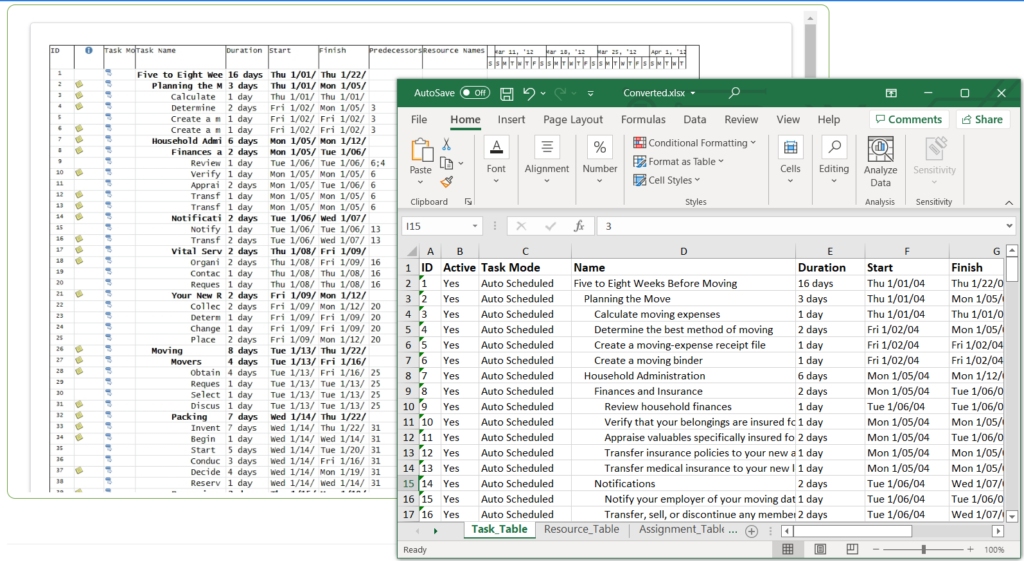
Image 1 : - Aperçu de la conversion du fichier Microsoft Project en XLSX.
Le fichier MPP d’entrée utilisé dans l’exemple ci-dessus peut être téléchargé à partir de Homemoveplan.mpp et le fichier Excel résultant peut être téléchargé à partir de Converted.xlsx.
Conclusion
Cet article a expliqué les étapes pour convertir un fichier MPP au format Excel à l’aide du SDK Java Cloud. Nous avons remarqué qu’avec un seul appel API, toute la conversion est effectuée et nous avons également exploré la flexibilité d’exporter le fichier de projet Microsoft au format Excel à l’aide des commandes cURL sur le terminal de ligne de commande. De plus, le code source complet du SDK est également disponible sur GitHub et vous pouvez le modifier selon vos besoins.
Articles Liés
Nous vous recommandons fortement de visiter les liens suivants pour en savoir plus